相信很多朋友都遇到过以下问题,就是Excel中frequency分数段函数使用操作内容。针对这个问题,今天手机之家小编就搜集了网上的相关信息,给大家做个Excel中frequency分数段函数使用操作内容的解答。希望看完这个教程之后能够解决大家Excel中frequency分数段函数使用操作内容的相关问题。
估计有的用户还不了解Excel中frequency分数段函数如何使用,下文小编就分享Excel中frequency分数段函数使用操作内容,希望对你们有所帮助哦。
Excel中frequency分数段函数使用操作内容
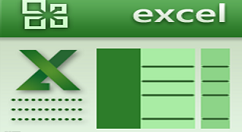
一、frequency函数语法
FREQUENCY(data_array,bins_array)
参数说明:
Data_array为一数组或对一组数值的引用,用来计算频率。如果 data_array 中不包含任何数值,函数 FREQUENCY
返回零数组。
Bins_array 为间隔的数组或对间隔的引用,该间隔用于对 data_array 中的数值进行分组。如果 bins_array
中不包含任何数值,函数 FREQUENCY 返回 data_array 中元素的个数。
二、frequency使用指导
如下表一样。
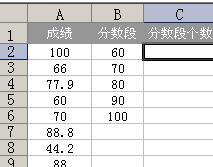
A列为原始数据,B列为各分数段的设定,C列为要统计出的各分数段的结果。
要统计出结果非常简单,通过FREQUENCY函数配合数组公式即可。
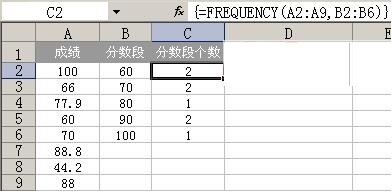
如上图一样,选中C2:C6这个范围的单元格,在FX函数输入栏中,输入公式:=FREQUENCY(A2:A9,B2:B6一起按下Ctrl+Shift+Enter这三个键,这样,上面的公式就自动变成
{=FREQUENCY(A2:A9,B2:B6}多一对大括号,注意,这对大括号不是通过键盘直接输入的,而是通过刚才的Ctrl+Shift+Enter这三个键按出来的。
这样,结果就出来了。
但有一个问题就是,关于这个分数段,如何来确定呢?我想很多人都和我一样,一开始搞不明白是从哪个值到哪个值,是否包含等于符号?

为避免你在确定分数段的时候陷入混沌状态,我已经为你准备好了相应的说明,请看上图,从哪个分数段到哪个分数段,等于符号该出现在哪个地方,都说得一清楚。
上文就讲解了Excel中frequency分数段函数使用操作过程,希望有需要的朋友都来学习哦。